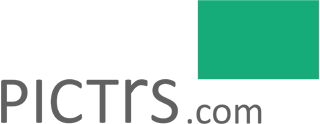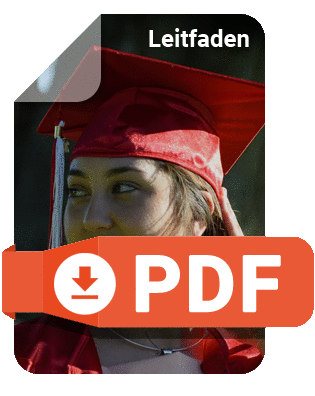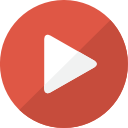Hilfe-Center
Hilfestellungen und Anleitungen für alle Pictrs-Funktionen
Shop mit eigener Domain nutzen
Überblick Domain noch nicht vorhanden Domain bereits vorhanden Anleitung für verschiedene Provider Jimdo FAQ
Überblick
Nach der Registrierung ist Ihr Shop immer unter
pictrs.com/ihr-shopname erreichbar.
Es ist jedoch möglich, den Shop auch über eine eigene Domain oder Subdomain zugänglich zu machen.
Domain: Ihr Shop wäre dann über www.ihre-domain.de erreichbar
Subdomain: Ihr Shop wäre zum Beispiel unter: shop.ihre-domain.de erreichbar.
Sollten Sie keine Domain besitzen, können Sie über uns eine Domain erwerben. Besitzen Sie bereits eine eigene Domain, helfen wir Ihnen gern bei der Einrichtung des Shops auf dieser Domain.
Eine Subdomain sollten Sie nutzen, wenn Sie bereits eine Website besitzen und der Shop ein zusätzlicher Bestandteil der Seite werden soll.
Wenn Sie zu Ihrer eigenen Domain zusätzlich die Einrichtung einer E-Mail-Adresse wünschen, dann wenden Sie sich bitte per E-Mail an uns.
Domain noch nicht vorhanden
Sollten Sie noch keine eigene Domain besitzen, können Sie Ihre Wunschdomain unter Shops & Tarife registrieren. Nach Klick auf den grünen Button "SSL-Domain registrieren..." öffnet sich ein Formular, in dem Sie alle notwendigen Daten eintragen können.
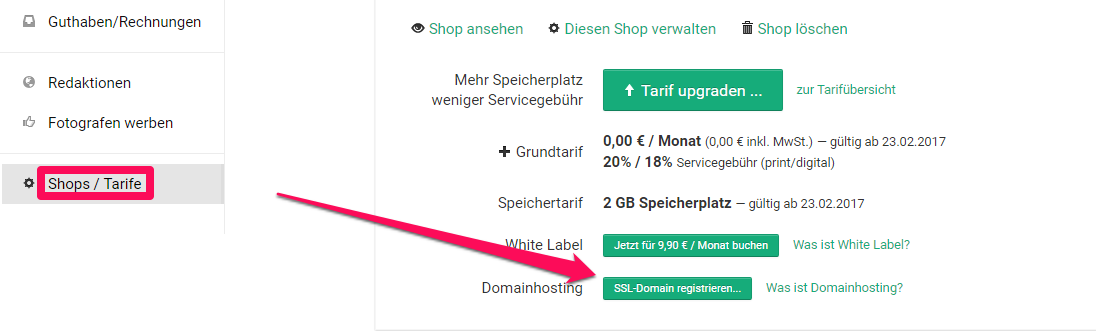
Die Domain wird auf Ihren Namen registriert, d.h. Sie gehört dann Ihnen persönlich. Die zusätzlichen Kosten sind überschaubar: 19,90 € pro Jahr (zzgl. MwSt.). Sie beinhalten Gebühren für Registrierung, Konfiguration und Verwaltung der Domain. In den Tarifen Profi Flex und Ultimate ist die eigene Domain sogar bereits inklusive (vgl. Tarife).
Eine Wunsch-E-Mail-Adresse mit dieser Domain können Sie sich auf eine bestehende E-Mail-Adresse weiterleiten lassen oder wir richten Ihnen auf Wunsch ein Postfach zur domainspezifischen E-Mail-Adresse ein.
Welche Vorteile bietet eine SSL-Domain von Pictrs?
SSL ist ein Verschlüsselungsprotokoll zur sicheren Übertragung von Daten im Internet. Statt mit http:// beginnt eine SSL-verschlüsselte Domain mit https://. So werden Passwörter, Zahlvorgänge bei Bestellungen u.ä. verschlüsselt übertragen und persönliche Daten geschützt. Diese Besonderheit erkennen Sie an dem im Browser angezeigten Schloss-Symbol. Ihre Kunden sehen daran, dass sie sich auf einer vertrauenswürdigen Seite befinden und ihre Daten geschützt übertragen werden.
Das SSL-Zertifikat einer eigenen Domain oder Subdomain wird von Pictrs automatisch bereitgestellt. Die Erstellung dessen dauert in der Regel ca. 24h.
E-Mail-Adresse für eigene Domain
Wenn Sie eine eigene Domain über Pictrs gebucht haben, können Sie hierfür auch eine eigene E-Mail-Adresse erhalten. Entscheiden Sie sich zwischen diesen zwei Optionen:
- E-Mail-Postfach: Sie erhalten von uns ein Pop3/Imap Postfach und die entsprechenden Zugangsdaten. Damit können Sie E-Mails senden und empfangen und mithilfe eines E-Mail-Programms abrufen.
- Weiterleitung: Lassen Sie Mails von Ihrer neuen Domain-E-Mail-Adresse weiterleiten an eine Ihrer bisherigen E-Mail-Adressen. Das ist für Sie unkompliziert und Sie können Ihre neue E-Mail-Adresse zur eigenen Domain überall dort angeben, wo es relevant ist. Über diesen Weg können Sie allerdings keine E-Mails senden.
Was benötigen wir von Ihnen? Bitte teilen Sie uns mit, welche Option Sie wünschen und geben Sie auch an, welche neue E-Mail-Adresse Sie nutzen möchten (z.B. info@ihre-domain.de). Wünschen Sie eine Weiterleitung, teilen Sie uns bitte die entsprechende E-Mail-Adresse mit.
Setzen Sie sich dazu gern mit uns in Verbindung und schreiben Sie uns eine E-Mail an support@pictrs.com.
Domain bereits vorhanden
Haben Sie bereits eine eigene Domain, wechseln Sie in den Shopverwaltungsbereich und klicken links im Menü auf Domain einrichten. Dort tragen Sie Ihren Domain-Namen in der Art www.ihre-domain.de ein (ohne https://).
Bei Ihrem Domain-Provider (z.B. 1&1 oder STRATO) muss der Wert domains.pictrs.com als sogenannter CNAME hinterlegt werden. In manchen Fällen müssen Sie domains.pictrs.com. (mit abschließendem Punkt) eingeben. Bitte beachten Sie, dass es eine Weile dauern kann, bis der Server die Änderungen übernommen hat. Für eine Konfiguration einer Hauptdomain (nicht Subdomain) stellen Sie bitte sicher, dass Ihre E-Mail-Konfiguration dadurch nicht gestört wird (MX-Eintrag).
Oder Sie ziehen mit Ihrer Domain zu uns um.
Dazu benötigen Sie von Ihrem bisherigen Anbieter den sogenannten Authinfo-Code und müssen dazu das Transfer-Lock deaktivieren. Den Umzug können Sie ebenfalls über Shops & Tarife abschließen. Klicken Sie dort auf Domain zu Pictrs umziehen? und geben Sie besagten Authinfo-Code ein.
Beachten Sie, dass dann auch Postfächer und evtl andere auf dieser Domain laufende Webseiten betroffen sind und verloren gehen.
Anleitung für verschiedene Provider
Hier finden Sie Anleitungen zum Verknüpfen Ihrer Domain mit dem Pictrs-Shop. Je nach Provider kann der Workflow hier ein wenig variieren. Ihr Provider ist noch nicht dabei? Wir freuen uns über Ihre Unterstützung: Schicken Sie uns dazu gern einen kurzen Text sowie bestenfalls einige Screenshots und wir nehmen die Anleitung für Ihren Domainanbieter mit ins Portfolio auf. Vielen Dank!
Squarespace
Loggen Sie sich ein und gehen Sie in SETTINGS » DOMAINS » MANAGED BY SQUARESPACE » ADVANCED SETTINGS. Legen Sie dort einen neuen Record an:
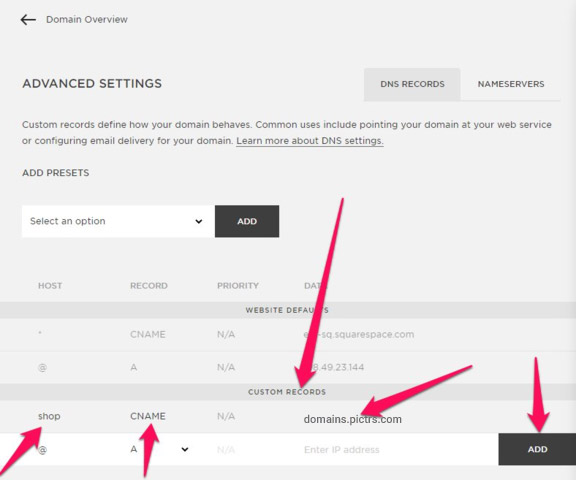
1&1 // IONOS
Achtung: Benutzen Sie die Anleitung nur für Subdomains (shop.ihre-domain.de) oder wenn Sie keine Mailboxen, E-Mail-Weiterleitungen o.Ä. konfiguriert haben.
- Melden Sie sich unter https://www.1und1.de/login in Ihrem Konto an.
- Klicken Sie auf "Domains" (unter Domains & Webspace). Die Seite "Domain-Übersicht" wird angezeigt.
- Wenn Sie eine Subdomain erstellen wollen: Wählen Sie "Neu" -> "Sub-Domain erstellen". Falls Sie bereits eine Subdomain für die Adresse Ihrer Website erstellt haben, fahren Sie mit Schritt 4 fort.
- Markieren Sie die gewünschte Domain. (Checkbox vor dem Domain-Namen)
- Wählen Sie im Menü DNS die Option "DNS-Einstellungen bearbeiten".
- Klicken Sie auf das Optionsfeld neben "CNAME-Eintrag vornehmen".
- Geben Sie neben Alias den Wert
domains.pictrs.comein. - Bestätigen Sie die Warnung bzgl. E-Mail-Einstellungen (bitte lesen!)
- Klicken Sie auf OK.
Bitte beachten Sie, dass es bis zu 24h dauern kann, bis alle Server von der Änderung erfahren haben. Falls Sie auf Ihrer Domain FTP benutzen, um z.B. mit Kollegen Daten auszutauschen, wenden Sie sich bitte an uns, da dies spezielle Konfiguration erfordert.
Sollten Sie den Shop auf einer www-Domain laufen lassen: Hier sollten Sie noch die Domain (ohne www) auf die Domain (mit www) umleiten, so dass Kunden, die ihre-domain.de eingeben, automatisch auf www.ihre-domain.de landen. Das geht so:
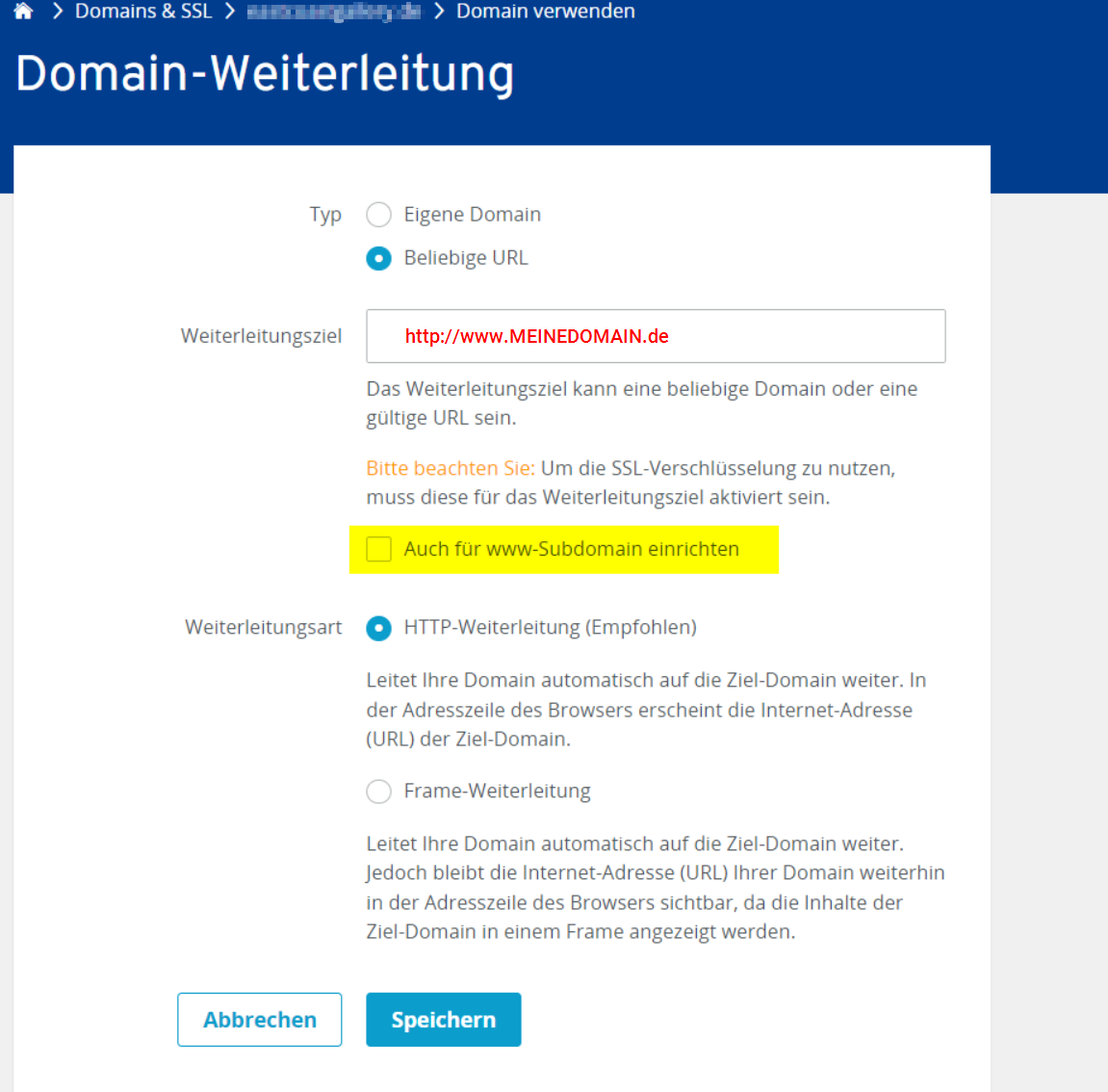
Strato
DNS-Einträge bei Strato einrichten: https://www.strato.de/faq/article/539/Kann-ich-bei...
Oder hier:
So ändern Sie den CNAME Eintrag für Ihre Subdomain.
Wenn Sie Ihren Shop auf einer www-Domain (nicht Subdomain) laufen lassen, sollten Sie die Domain ohne www (ihre-domain.de) auf die Domain mit www (www.ihre-domain.de) umleiten, so dass beide zum Ziel führen. Das geht in der Domainverwaltung so:
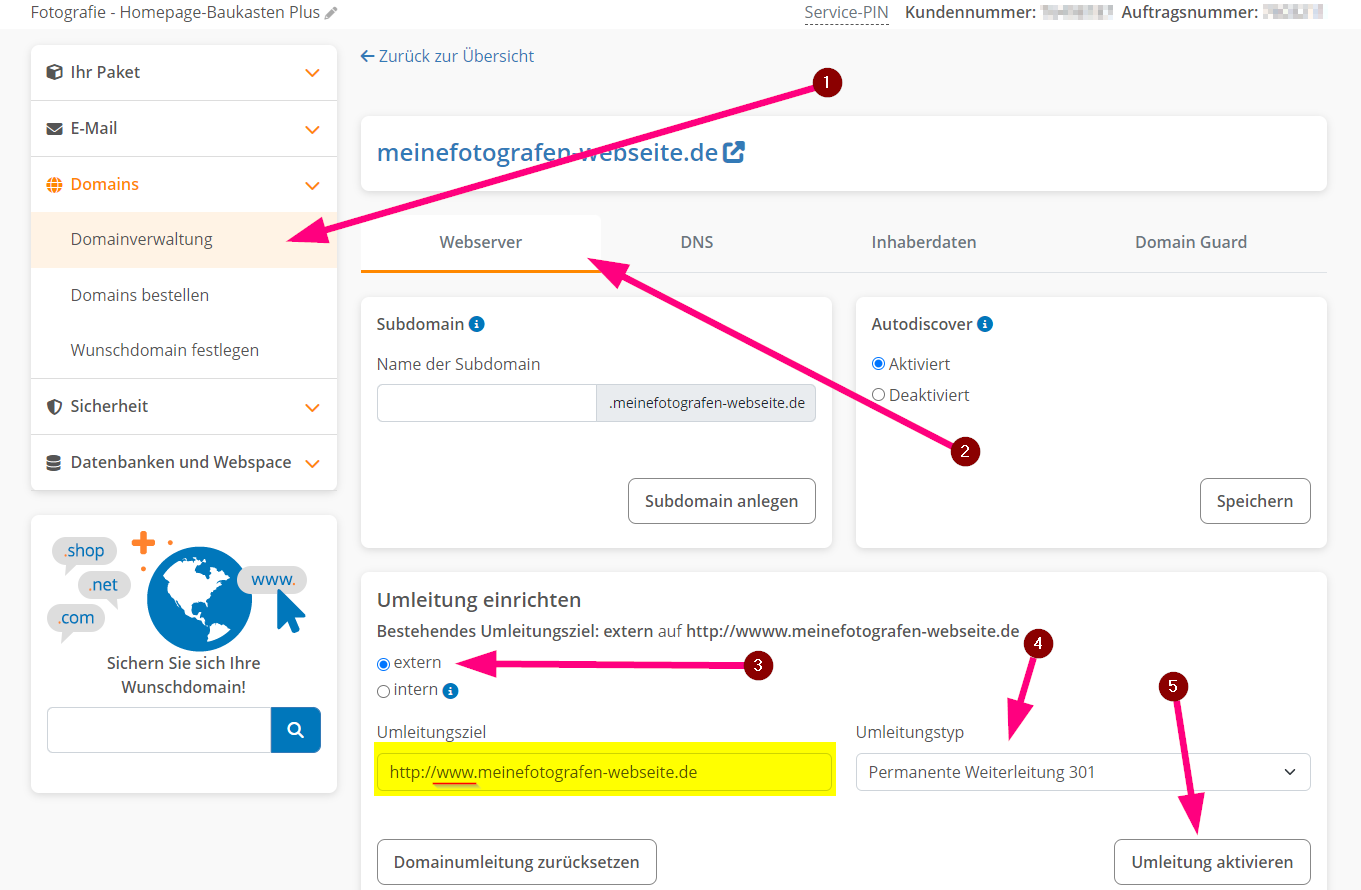
all-inkl.com
- Loggen Sie sich im KAS ein. (Nicht members-area)
- Klicken Sie auf "Tools" -> "DNS-Einstellungen".
- Wählen Sie neben der gewünschten Domain das Symbol "Anzeigen/Bearbeiten".
- Tragen Sie unten in das Feld "Name" den gewünschten Sub-Domain-Namen ein, z.B. "shop" oder "www".
- außerdem folgende Werte:
TYP: CNAME , PRIO:0, DATA: domains.pictrs.com
- Speichern Sie den Eintrag mit Klick auf den Button "Hinzufügen".
- Die eingestellte Sub-Domain sollte nun nach kurzer Zeit direkt zu Ihrem Shop bei pictrs führen. Bitte dort noch entsprechend einstellen, siehe oben im Abschnitt "Eigene Domain bereits vorhanden"
Host Europe
Wenn Ihre Domain bei Host Europe gehostet wird, und sie eine Subdomain auf pictrs zeigen lassen möchten (z.B. shop.ihre-domain.de):
- https://kis.hosteurope.de/
- "Produktverwaltung - Domainservices - Administration - Nameserver- / DNS-Einträge bearbeiten"
- Hilfeseite von Hosteurope: https://www.hosteurope.de/faq/domains/verwaltung/nameserver-eintraege/
Domain-Offensive
Um Ihre Domain mit pictrs zu verbinden, gehen Sie wie folgt vor:
- Klicken Sie im Kundenmenü unter den Punkt "Domain-Portfolio" einmal direkt auf Ihren Domainnamen.

- Wählen Sie bei den Weiterleitungen "externe Homepagebaukasten / DNS Preset " -> "pictrs.com" aus und klicken Sie auf "speichern".

Ihre Domain ist nun fertig eingerichtet.
Hinweis: Die DNS wird im Hintergrund nun automatisch auf pictrs angepasst, sowohl für die Hauptdomain als auch Subdomain. Im Anschluss müssen Sie Ihre Domain nur noch bei pictrs konfigurieren, falls dieses nicht schon vorher vorgenommen wurde.
(Vielen Dank für diese Anleitung, Franziska!)
Telekom
Wenn Sie bereits bei Telekom eine Domain besitzen, auf die Ihr Pictrs-Shop umziehen soll, dann gehen Sie bitte wie folgt vor:
Im Homepage Center Ihres Telekom-Verwaltungsbereiches finden Sie unter "Einrichten & Verwalten" den Bereich "DNS-Administration". Dort hinterlassen Sie bitte entsprechend: CNAME --> domains.pictrs.com
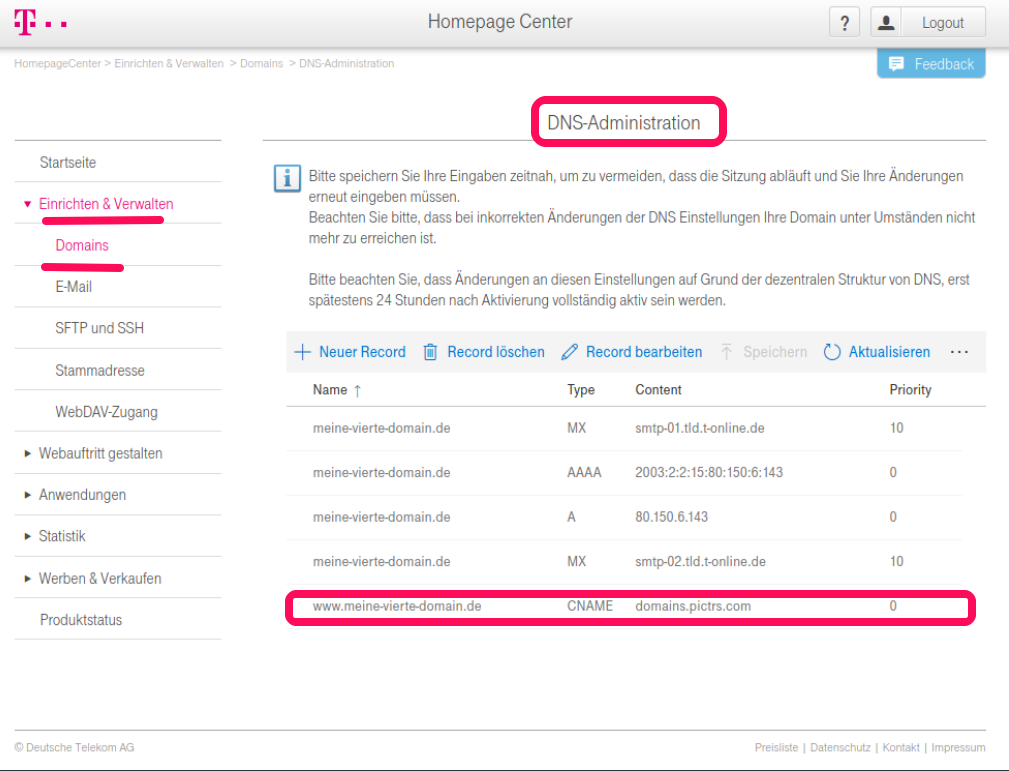
Dann richten Sie die Weiterleitung ein, indem Sie die Domain auswählen und oben rechts über das Menü "Domain weiterleiten" klicken.
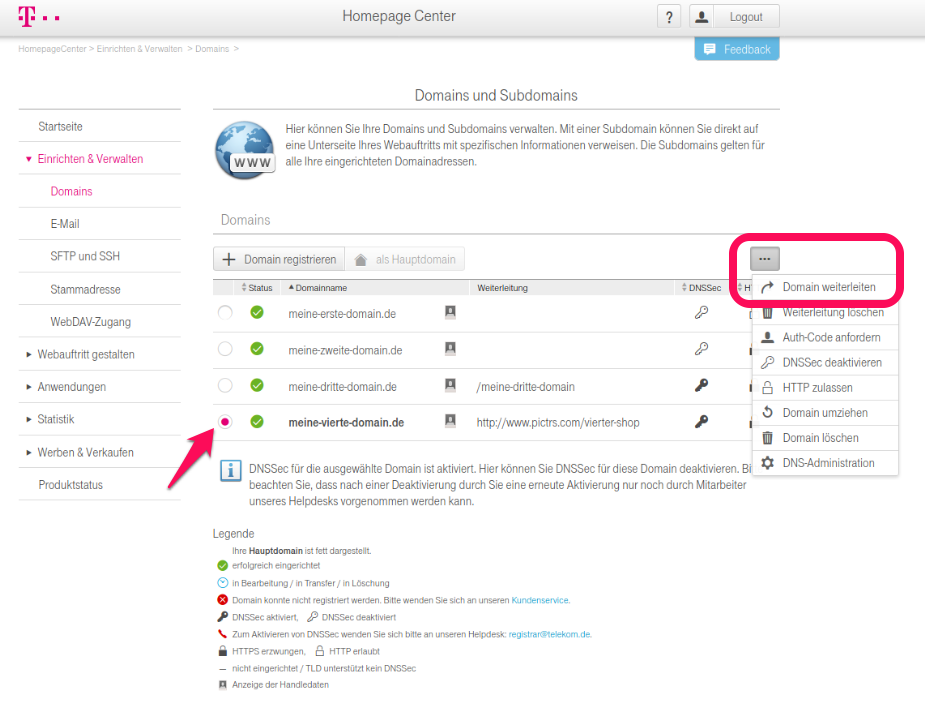
Einstellungen bei Domains die bei sprit.org gehostet sind
Login » Domains » bei der entsprechenden Domain den Service "Eigene DNS" wählen » DNS » Nameserver eintragen: ns.inwx.de, ns2.inwx.de, ns3.inwx.eu, ns4.inwx.com, ns5.inwx.net
Die weiteren Einstellungen sind bei Pictrs manuell nötig, kontaktieren Sie uns hierzu bitte.
Falls Sie Hilfe brauchen oder nicht weiter wissen, melden Sie sich doch einfach telefonisch oder per Mail bei uns. Wir wünschen auf jeden Fall viel Spaß mit der eigenen Domain.
Jimdo
Nutzen Sie Pictrs in Kombination mit Jimdo auf Ihrer eigenen Domain, so geht's:
1. eigene Domain bei Pictrs registrieren oder von Jimdo übertragen
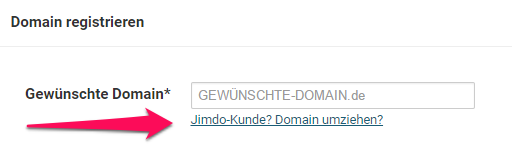
2. Fotografenshop unter shop.ihre-domain.de erreichbar
3. Ihre Webseite unter
www.ihre-domain.de erreichbar
4. E-Mail: Über die Jimdo-Verwaltung stellen Sie Ihre E-Mail-Postfächer selbst ein
5. Fertig :-)
Wenn Sie konkrete Fragen dazu haben, kontaktieren Sie uns gern.
Hinweis: Jimdo unterstützt leider nicht das Anlegen und Konfigurieren von Subdomains. Wenn Sie Ihren Shop auf eine Subdomain legen möchten (z. B. shop.ihre-domain.de) folgen Sie bitten den Instruktionen hinter dem Link "Jimdo-Kunde? Domain zu Pictrs übertragen ..."
Sie müssten – falls Sie das so machen wollen – die Domain zu uns umziehen und über Pictrs laufen lassen.
FAQ zum Einrichten der eigenen Domain
www-Weiterleitung
F:
Ich habe meinen Webshop unter meiner Domain ihre-domain.de eingebunden. Leider funktioniert die Weiterleitung nur wenn ich im Browser www.ihre-domain.de eingebe. Gebe ich nur ihre-domain.de ein bekomme ich eine Fehlermeldung. Wie lässt sich das ändern?
A:
Was Sie tun müssten, ist eine Weiterleitung von ihre-domain.de auf www.ihre-domain.de einrichten. Diese Weiterleitung sollten Sie einfach bei Ihrem Domain-Provider einstellen können. Sollte das nicht klappen oder Sie nicht wissen, was gemeint ist, melden Sie sich bei uns, dann helfen wir gern dabei.
Domain verifizieren
F: Ich muss meine Domain bei Dritten verifizieren, also bestätigen, dass ich der Inhaber bin. Wie geht das?
A: Sie können in den Shopeinstellungen unter Tracking / Domain-Verifizierung im Feld Pageview-Tracking oder Verifizierungscode den Meta-Tag mit dem Verifizierungscode hinterlegen. Aktivieren Sie auch das Häkchen Code im <head> einbinden. Dann gehen Sie zu Ihrem Dritt-Anbieter und stoßen die Prüfung der Domain-Inhaberschaft erneut an.
So sieht die Metatag-Verifizierung bei Facebook aus:
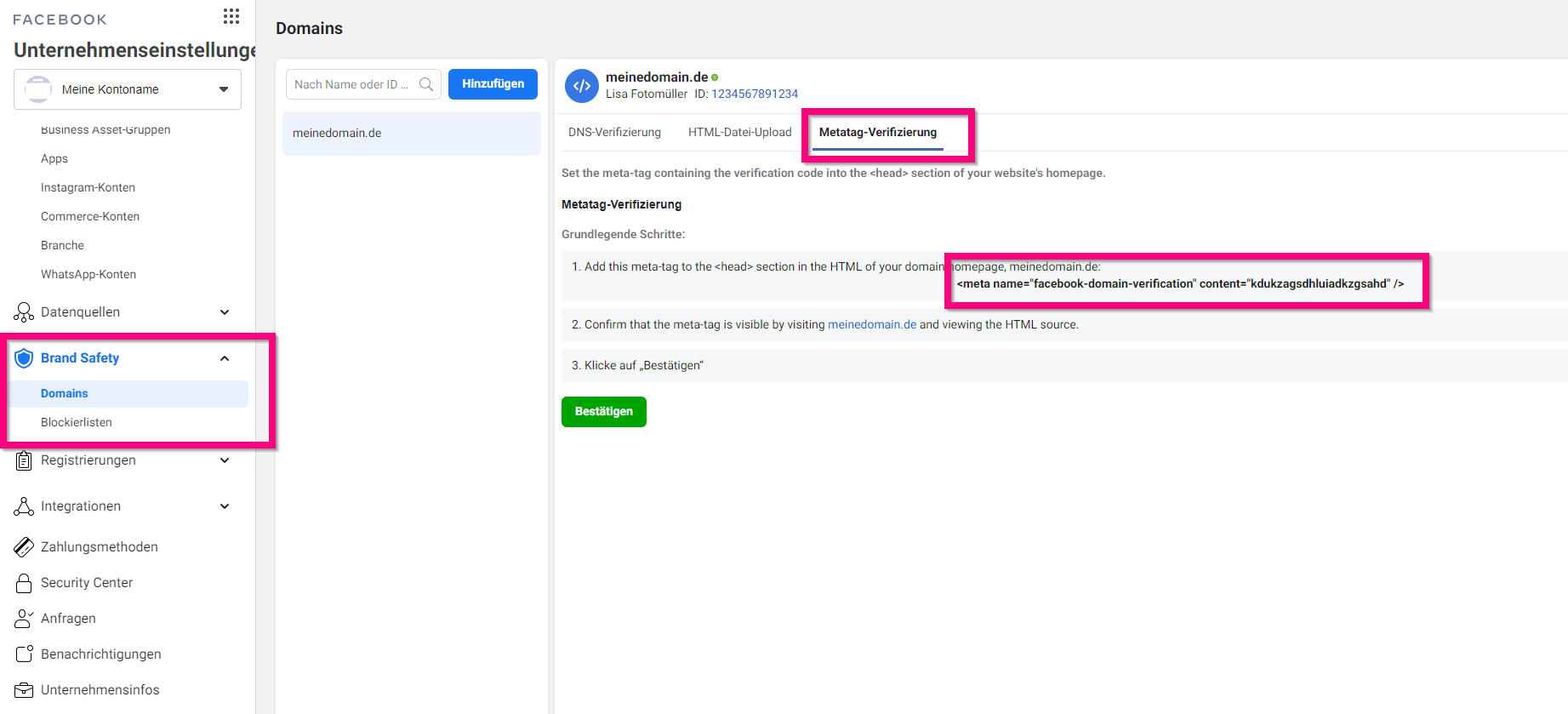
So sieht das Einbinden bei Pictrs aus:
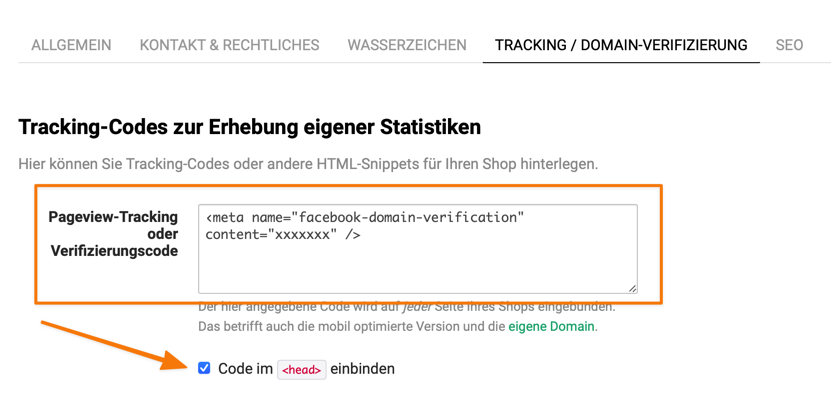
Hinweis: Sollten Sie Ihre Domain über uns gebucht haben und eine Domainverifzierung via DNS (CNAME, TXT, o.ä) durchführen wollen, wenden Sie sich bitte an unser Support-Team. Wir hinterlegen dann gerne die nötigen DNS-Einstellungen der Domain. Das betrifft z.B. Domainverifizierung für Google Workspace.
War dieser Artikel hilfreich?